Objetivo
Descrever como utilizar o modelo de monitoramento XenGuest. Este modelo de monitoramento é voltado especificamente para a adição dos guests (máquinas virtuais) e seus respectivos contadores ao monitoramento. Para monitorar o Servidor Xen clique aqui.
Público-alvo
Administradores e usuários do OpMon que necessitam monitorar guests do Xen.
Pré-requisitos
- OpMon 7 ou superior.
Adicionando ao monitoramento os Guests do Xen
Na área de gerenciamento de hosts ou serviços basta clicar no ícone “+” para adicionar um novo Host, conforme abaixo demonstrado:

Nessa área selecione a categoria de modelos “Xen”:
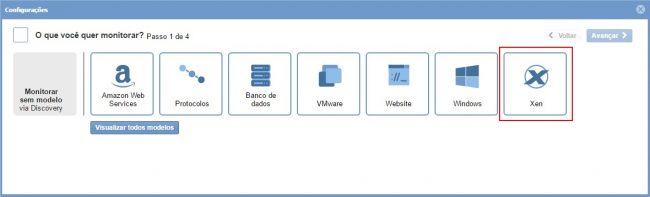
Em seguida, clique em “Usar este modelo” no modelo Xen Guest:
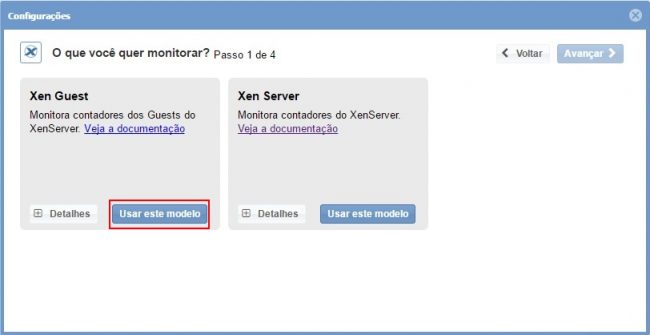
Caso o servidor em questão não tenha sido descoberto pelo Discovery do OpMon, então selecione a opção “Adicionar novo host manualmente”, conforme abaixo demonstrado:
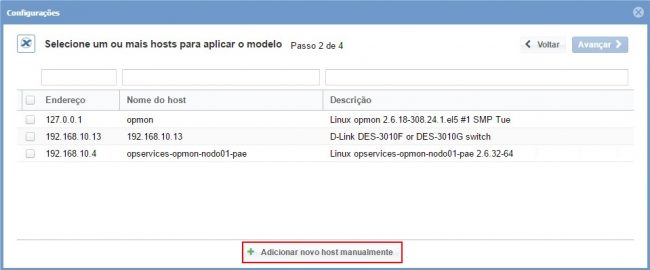
Nessa área insira as informações relativas ao servidor e em seguida clique em “Criar novo host”:
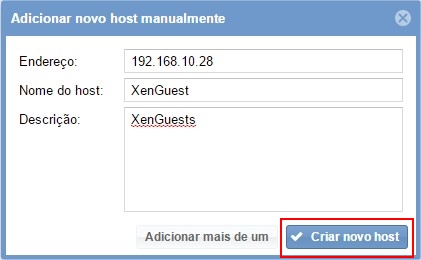
Nessa área, com o host selecionado, clique em “Avançar”:
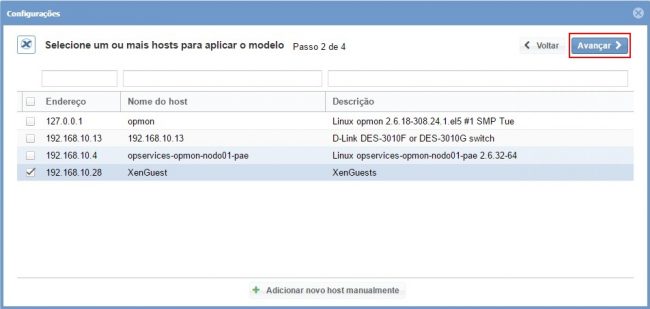
Em seguida você visualizará uma tela similar a abaixo apresentada, onde deverá informar o usuário e senha do servidor, estes são campos de preenchimento obrigatório para que o OpMon consiga identificar os Guests existentes neste servidor:
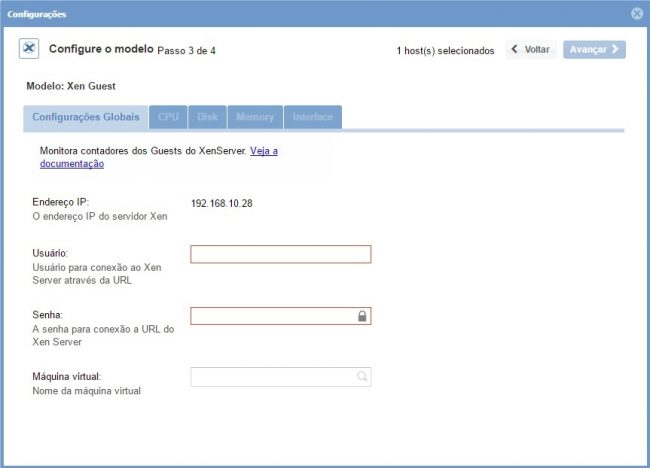
Aproveite para observar que após informadas as credenciais de acesso ao servidor (usuário e senha) o campo “Máquina virtual” será automaticamente preenchido com a lista de máquinas virtuais existentes neste servidor. Nessa listagem selecione todos os Guests que você deseja monitorar e em seguida clique em “Avançar”:
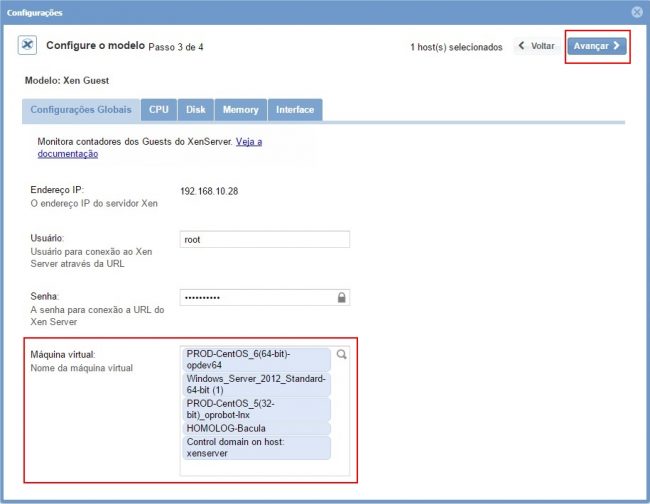
Agora basta navegar entre as abas dos serviços e selecionar as métricas que você deseja monitorar. Para navegar entre as abas basta selecioná-las diretamente ou até mesmo realizar a navegação utilizando o botão “Avançar”:

Após concluída a inclusão dos serviços e das suas respectivas métricas que você deseja monitorar, basta avançar até a área de revisão dos itens incluídos. Aproveite para observar que é possível expandir a área de revisão de hosts e serviços, basta clicar no ícone “+” conforme demonstrado:
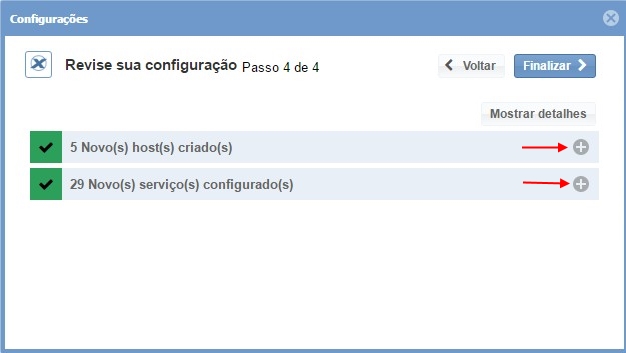
Nessa área observe que é possível fazer alterações caso necessário. Observe também que já é possível visualizar na área “Nome do host” que os hosts a serem adicionados a monitoração serão as máquinas virtuais selecionadas (Guests), ou seja, cada Máquina virtual selecionada será um host no OpMon e esta conterá todos os serviços selecionados. Depois de feitas as definições basta clicar em “Finalizar”para concluir o processo de aplicação do modelo:
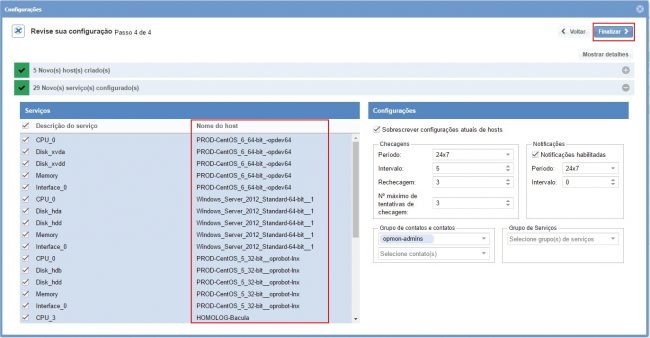
Pronto! Os elementos foram incluídos com sucesso ao monitoramento.
